目录
超实用指南!教你轻松搞定设备管理系统自动更新的关闭方法
-
来源:建米软件
-
2025-08-09 10:16:34
-
在使用设备管理系统时,自动更新功能虽然能带来系统性能的提升和新功能的体验,但有时也会给用户带来不便,比如更新过程可能会中断正在进行的工作,或者更新后与现有软件不兼容等。很多用户希望能够关闭设备管理系统的自动更新功能。下面将详细介绍关闭设备管理系统自动更新的相关内容。
一、了解自动更新的影响
在决定关闭自动更新之前,我们需要了解它可能带来的影响。
1. 积极影响
自动更新可以修复系统漏洞,增强系统的安全性。例如,一些黑客可能会利用系统漏洞进行攻击,如果及时更新系统,就能有效避免此类风险。更新还能提升系统的性能,让设备运行更加流畅。比如,优化系统的内存管理,使设备在多任务运行时更加稳定。自动更新还会带来新的功能,让用户能够体验到更丰富的服务。

2. 消极影响
自动更新可能会在用户正在使用设备时突然开始,打断重要的工作。比如,在进行数据录入或者视频会议时,更新提示和过程会让用户的工作无法顺利进行。而且,更新后的系统可能与某些软件不兼容,导致软件无法正常使用。更新过程需要消耗一定的网络流量和设备电量,如果在流量有限或者电量不足的情况下进行更新,会给用户带来额外的困扰。
3. 对工作效率的影响
对于企业用户来说,自动更新可能会影响工作效率。因为更新后可能需要重新设置一些参数,或者员工需要重新适应新的界面和操作方式。如果在大规模的企业网络中同时进行更新,还可能会导致网络拥堵,影响整个办公网络的正常运行。
4. 数据丢失风险
虽然大部分更新不会导致数据丢失,但在某些特殊情况下,如更新过程中突然断电或者网络中断,可能会造成系统文件损坏,从而导致数据丢失。这对于重要数据的保存和使用来说,是一个潜在的风险。
5. 兼容性问题
新的系统更新可能与一些旧的硬件设备不兼容,导致设备无法正常工作。比如,更新后打印机无法正常打印,或者摄像头无法正常使用等问题。这会给用户的日常使用带来很大的不便。
二、不同操作系统下的关闭方法
不同的操作系统,关闭设备管理系统自动更新的方法也有所不同。
1. Windows系统
在Windows系统中,首先打开“设置”应用程序,然后选择“更新和安全”选项。在该页面中,可以看到“Windows更新”选项,点击进入后,选择“暂停更新”,可以设置暂停的时间。还可以在“高级选项”中,将“自动更新(推荐)”改为“通知下载并让我选择是否安装”,这样就可以手动控制更新的时间。
2. macOS系统
对于macOS系统,点击屏幕左上角的苹果菜单,选择“系统偏好设置”,然后点击“软件更新”。在该页面中,取消勾选“自动保持我的Mac更新”选项。还可以取消“下载新更新时通知我”和“安装macOS更新”的勾选,这样就能完全关闭自动更新。
3. Linux系统
Linux系统有多种发行版,以Ubuntu为例,打开“系统设置”,选择“软件和更新”。在“更新”选项卡中,将“自动检查更新”设置为“从不”,同时将“有可用的安全更新时通知我”和“有可用的其他更新时通知我”取消勾选。对于其他Linux发行版,可以通过编辑相应的配置文件来关闭自动更新。
4. Android系统
在Android系统中,打开“设置”应用,点击“系统”选项,然后选择“软件更新”。在该页面中,点击右上角的三个点,选择“自动下载更新”,将其关闭。还可以在“高级”选项中,关闭“夜间自动更新”功能。
5. iOS系统
对于iOS系统,打开“设置”应用,点击“通用”选项,然后选择“软件更新”。在该页面中,关闭“自动更新”开关。还可以在“iTunes Store与App Store”中,关闭“应用自动更新”,以避免应用程序的自动更新。
三、软件管理系统中的关闭途径
除了操作系统自带的设备管理系统,一些第三方软件管理系统也有自动更新功能。
.jpg)
1. 360软件管家
打开360软件管家,点击右上角的“主菜单”按钮,选择“设置”选项。在“软件升级设置”中,取消勾选“开启自动升级”选项。还可以设置“升级提醒”的方式,如仅在有重大更新时提醒。
2. 鲁大师
运行鲁大师,点击界面右上角的“主菜单”,选择“设置中心”。在“软件管理”选项卡中,取消“联网时自动检测软件更新”的勾选。这样,鲁大师就不会自动检测和更新软件。
3. 金山毒霸软件管理
打开金山毒霸软件管理,点击“设置”按钮。在“软件升级设置”中,将“自动升级”设置为“关闭”。可以根据需要设置“升级提醒”的时间和方式。
4. 腾讯软件管理
启动腾讯软件管理,点击右上角的“设置”图标。在“软件升级”选项中,取消“自动升级软件”的勾选。还可以设置“升级提醒”的级别,如仅提醒重要更新。
5. 驱动精灵
打开驱动精灵,点击“设置”按钮。在“驱动管理”选项中,取消“开启自动更新驱动”的勾选。可以设置“驱动更新提醒”的方式,如仅在有关键驱动更新时提醒。
四、企业级设备管理系统的关闭策略
企业级设备管理系统的自动更新关闭需要考虑更多的因素。
1. 集中管理与控制
企业可以通过部署集中管理软件,对所有设备的自动更新进行统一控制。例如,使用微软的System Center Configuration Manager(SCCM),可以在服务器端设置设备的更新策略,禁止设备自动更新。这样可以确保企业内的设备更新时间和内容得到统一管理,避免因更新不一致而导致的兼容性问题。
2. 测试与评估
在关闭自动更新之前,企业需要对更新内容进行测试和评估。可以选择部分设备进行更新测试,观察更新后是否会对业务系统和工作流程产生影响。如果发现问题,可以及时调整更新策略。还可以对更新的安全性和性能提升进行评估,以确定是否有必要进行更新。
3. 制定更新计划
企业可以制定详细的更新计划,根据业务需求和设备使用情况,安排合适的时间进行更新。例如,在非工作时间或者业务低谷期进行更新,以减少对工作的影响。更新计划应该包括更新的内容、范围和责任人等信息,确保更新工作的顺利进行。
4. 员工培训
关闭自动更新后,企业需要对员工进行培训,让他们了解如何手动更新系统和软件。培训内容可以包括更新的步骤、注意事项和常见问题的解决方法等。通过培训,提高员工的操作技能,确保他们能够正确地进行更新操作。
5. 安全监控
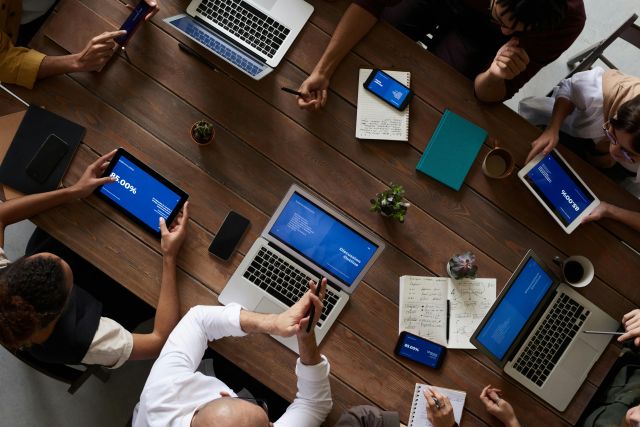
即使关闭了自动更新,企业也需要加强安全监控。可以使用安全软件和监控系统,实时监测设备的安全状态。一旦发现有安全漏洞或者异常情况,及时采取措施进行修复。要定期对设备进行安全检查,确保设备的安全性。
| 管理系统 | 关闭方式 | 注意事项 |
|---|---|---|
| 微软SCCM | 在服务器端设置更新策略 | 确保服务器配置正确,避免影响其他功能 |
| IBM BigFix | 通过控制台统一管理更新 | 注意权限设置,防止误操作 |
| HP OpenView | 配置更新规则 | 定期检查规则是否生效 |
五、关闭自动更新后的维护措施
关闭自动更新后,需要采取一些维护措施来确保设备的正常运行。
1. 定期手动检查更新
虽然关闭了自动更新,但仍然需要定期手动检查系统和软件的更新。可以设置一个固定的时间,如每周或者每月,对设备进行更新检查。这样可以及时发现并安装重要的更新,保证设备的安全性和性能。
2. 备份数据
在进行手动更新之前,一定要对重要的数据进行备份。可以使用外部硬盘、云存储等方式进行备份。备份数据可以防止在更新过程中出现意外情况导致数据丢失。要定期检查备份数据的完整性,确保备份数据可以正常恢复。
3. 关注安全信息
关闭自动更新后,需要更加关注安全信息。可以订阅安全厂商的邮件列表或者关注安全论坛,及时了解系统和软件的安全漏洞信息。如果发现有重要的安全漏洞,要尽快手动更新系统或者采取其他安全措施。
4. 保持软件兼容性
随着时间的推移,软件之间的兼容性可能会发生变化。需要定期检查软件的运行情况,确保软件之间的兼容性。如果发现有软件不兼容的问题,可以尝试更新软件或者调整软件的设置。
5. 设备性能监测
关闭自动更新后,要定期对设备的性能进行监测。可以使用系统自带的性能监测工具或者第三方软件,监测设备的CPU、内存、硬盘等硬件的使用情况。如果发现设备性能下降,要及时排查原因,可能是由于系统漏洞或者软件问题导致的,需要及时进行处理。
六、常见问题及解决方法
在关闭设备管理系统自动更新的过程中,可能会遇到一些问题。
1. 无法关闭自动更新
如果遇到无法关闭自动更新的情况,可能是由于系统设置被篡改或者有其他软件干扰。可以尝试重启设备,然后再次进行关闭操作。如果问题仍然存在,可以检查系统的权限设置,确保有足够的权限进行关闭操作。还可以卸载可能干扰自动更新设置的软件。
2. 关闭后仍自动更新
有时关闭自动更新后,设备仍然会自动更新。这可能是由于系统缓存或者残留设置导致的。可以清除系统缓存,然后重新设置自动更新选项。检查设备是否连接到了企业的更新服务器,如果是,需要在服务器端进行相应的设置。
3. 更新提示频繁出现
即使关闭了自动更新,更新提示仍然频繁出现,这会影响用户的使用体验。可以通过修改系统的注册表或者配置文件来解决这个问题。但需要注意的是,修改注册表和配置文件有一定的风险,需要在专业人员的指导下进行。也可以使用第三方软件来屏蔽更新提示。
4. 手动更新失败

手动更新时可能会出现失败的情况,这可能是由于网络问题、更新文件损坏等原因导致的。可以检查网络连接是否正常,尝试更换网络环境。如果更新文件损坏,可以删除已下载的更新文件,然后重新下载和安装。
5. 关闭自动更新后系统不稳定
关闭自动更新后,系统可能会出现不稳定的情况,如频繁死机、软件崩溃等。这可能是由于系统存在安全漏洞或者软件不兼容导致的。可以手动更新系统和软件,修复安全漏洞。检查软件的兼容性,卸载不兼容的软件。
七、手动更新的优势与操作要点
关闭自动更新后,手动更新也有其自身的优势。
1. 自主性和灵活性
手动更新让用户可以根据自己的需求和时间安排来进行更新。用户可以在空闲时间或者重要工作完成后进行更新,避免了自动更新对工作的干扰。用户可以选择只更新必要的内容,而不是像自动更新那样全部更新。
2. 更好的兼容性
手动更新可以让用户在更新前对更新内容进行评估和测试。用户可以了解更新的具体内容和可能带来的影响,从而判断是否会对现有软件和硬件造成兼容性问题。如果发现有兼容性问题,可以及时采取措施进行解决。
3. 节省资源
手动更新可以避免不必要的更新,节省网络流量和设备存储空间。用户可以根据自己的需求选择更新的内容,只下载和安装真正需要的更新文件。手动更新也可以减少设备的电量消耗,延长设备的续航时间。
4. 操作要点
在进行手动更新时,要确保网络连接稳定,避免在更新过程中出现中断。要仔细阅读更新说明,了解更新的内容和可能带来的影响。在更新前,最好对重要的数据进行备份,以防万一。更新完成后,要检查设备的运行情况,确保更新没有带来新的问题。
5. 定期检查
手动更新需要用户定期检查更新情况。可以设置一个提醒,如每周或者每月检查一次更新。及时发现并安装重要的更新,保证设备的安全性和性能。
| 优势 | 说明 | 操作建议 |
|---|---|---|
| 自主性和灵活性 | 可根据自身时间和需求安排更新 | 在空闲时间进行更新,选择必要内容 |
| 更好的兼容性 | 可评估更新对软硬件的影响 | 更新前仔细阅读说明,测试兼容性 |
| 节省资源 | 避免不必要更新,节省流量和空间 | 只下载安装需要的更新文件 |
八、未来设备管理系统更新趋势
随着技术的不断发展,设备管理系统的更新趋势也在发生变化。
1. 个性化更新
未来的设备管理系统可能会提供更加个性化的更新服务。根据用户的使用习惯、设备配置和业务需求,为用户提供定制化的更新内容。例如,对于普通用户,可能只提供必要的安全更新和性能优化更新;而对于专业用户,可能会提供更多的新功能更新。
2. 智能更新决策
设备管理系统可能会采用智能算法,根据设备的状态、网络环境和用户行为等因素,自动做出更新决策。例如,在设备空闲且网络稳定时自动更新,或者在检测到安全威胁时及时推送更新。这样可以提高更新的效率和安全性。
3. 跨平台更新同步
随着用户使用的设备越来越多样化,未来的设备管理系统可能会实现跨平台的更新同步。例如,用户在手机上进行的更新设置可以同步到电脑和平板设备上,方便用户统一管理设备的更新。
4. 更新与安全防护一体化
未来的更新系统可能会与安全防护系统紧密结合。在更新过程中,同时进行安全检测和防护,确保更新的安全性。例如,在下载更新文件时,实时检测文件是否包含恶意代码。
5. 用户参与度提高
未来的设备管理系统可能会更加注重用户的参与度。用户可以参与更新内容的测试和反馈,提出自己的需求和建议。这样可以让更新更加符合用户的实际需求,提高用户的满意度。
关闭设备管理系统的自动更新需要根据自己的实际情况进行选择。在关闭后,要做好相应的维护和管理工作,确保设备的正常运行。也要关注未来设备管理系统更新的趋势,以便更好地适应技术的发展。
常见用户关注的问题:
一、设备管理系统怎么关闭自动更新
嘿,你问这个设备管理系统怎么关闭自动更新呀,我想好多人都有这个困扰呢。有时候自动更新会在我们不注意的时候就开始了,还可能影响我们正常使用设备。我听说有些人就因为自动更新,在关键时刻设备卡顿了。下面我来好好说说关闭自动更新的事儿。
1. 不同系统有不同方法
不同的设备管理系统关闭自动更新的方法是不一样的。比如说苹果的iOS系统和安卓系统就差别很大。苹果系统相对来说步骤可能稍微固定一些,而安卓系统因为厂商众多,每个厂商的设置界面可能都不太一样。
2. 进入系统设置
一般来说,不管是什么系统,都要先进入系统设置。在设置里才能找到和更新相关的选项。有些设备的设置图标很容易找到,就在主屏幕上或者屏幕下方的快捷栏里。
3. 查找更新选项
进入设置后,要仔细找找更新相关的选项。有的可能叫“系统更新”,有的可能叫“软件更新”。这个选项可能在设置的首页就能看到,也可能藏在比较深的二级菜单里。
4. 关闭自动下载
很多时候自动更新是先自动下载更新包,然后再安装。所以可以先把自动下载这个功能关闭。这样即使有更新,也不会在后台偷偷下载占用你的流量和存储空间。
5. 关闭自动安装
除了自动下载,还要关闭自动安装。有些系统会在下载完更新包后,在夜间或者设备闲置的时候自动安装。关闭这个功能就能避免更新突然打断你的使用。
6. 定期手动检查更新
关闭自动更新后,也不能完全不管更新了。可以定期手动检查更新,看看有没有重要的安全补丁或者新功能。这样既能保证设备安全,又能按自己的时间来更新。
二、设备管理系统自动更新有什么好处
我就想知道啊,设备管理系统自动更新到底有啥好处呢。朋友说自动更新能让设备一直保持最佳状态,我有点半信半疑。下面我来好好分析分析。
1. 安全性能提升
自动更新可以及时修复系统里的安全漏洞。黑客们可能会利用这些漏洞来攻击你的设备,窃取你的个人信息。通过自动更新,能让设备的安全防护更上一层楼。
2. 功能优化
开发者会不断对系统进行优化,增加新功能或者改进现有功能。自动更新能让你第一时间体验到这些新变化,让你的设备用起来更顺手。
3. 兼容性更好
随着软件和硬件的不断发展,新的应用程序可能对系统有更高的要求。自动更新可以让你的设备更好地兼容这些新应用,避免出现不兼容的情况。
4. 稳定性增强
自动更新还能修复一些系统的小毛病,让设备运行更加稳定。比如说有时候设备会出现卡顿、死机的情况,更新后可能就会得到改善。
5. 电池续航优化
有些更新可能会对电池管理进行优化,让你的设备更省电。这样你就不用频繁地给设备充电啦。
6. 享受最新技术
科技发展得很快,新的技术不断涌现。自动更新能让你的设备跟上时代的步伐,用上最新的技术。
三、设备管理系统自动更新会有什么坏处
就是说啊,设备管理系统自动更新听起来好像挺好的,但肯定也有坏处。我听说有些朋友因为自动更新,设备变得更卡了。下面我来详细说说可能的坏处。
1. 占用流量
自动更新需要下载更新包,这会消耗不少流量。对于那些流量有限的用户来说,可能会造成不必要的费用支出。
2. 占用存储空间
更新包一般都比较大,会占用设备的存储空间。如果你的设备存储空间本来就不多,可能会导致设备运行变慢。
3. 影响使用
自动更新可能会在你使用设备的时候突然开始,打断你的正常操作。比如说你正在玩游戏或者看视频,突然弹出更新提示,很影响心情。
4. 出现兼容性问题
有些更新可能会和设备上的某些应用不兼容,导致应用无法正常使用。这就需要你去寻找解决办法,很麻烦。
5. 设备性能下降
虽然更新的初衷是优化设备性能,但有时候可能会适得其反。更新后设备可能会变得更卡,反应更慢。
6. 数据丢失风险
在更新过程中,如果出现意外情况,比如突然断电,可能会导致设备数据丢失。这可是很让人头疼的事情。
| 问题 | 可能原因 | 解决办法 |
|---|---|---|
| 自动更新占用流量 | 更新包较大 | 关闭自动下载,使用Wi-Fi手动更新 |
| 自动更新占用存储空间 | 更新包大 | 清理设备存储空间,定期删除不必要文件 |
| 自动更新影响使用 | 更新提示突然弹出 | 关闭自动更新,定期手动检查更新 |
四、设备管理系统更新后设备变卡怎么办
假如你遇到设备管理系统更新后设备变卡的情况,肯定会很烦躁。我朋友就碰到过这种事儿,更新完手机都快没法用了。下面我来说说解决办法。
1. 清理缓存
更新后设备可能会产生很多缓存文件,这些文件会占用存储空间,导致设备变卡。可以通过系统自带的清理工具或者第三方清理软件来清理缓存。
2. 卸载不必要的应用
有些应用可能在更新后和系统不兼容,或者占用大量资源。可以卸载这些不必要的应用,释放设备的内存。
3. 恢复出厂设置
如果清理缓存和卸载应用都没有效果,可以考虑恢复出厂设置。但要注意,恢复出厂设置会删除设备上的所有数据,所以要先备份重要数据。
4. 关闭不必要的后台程序
有些应用会在后台自动运行,占用设备资源。可以通过任务管理器关闭这些不必要的后台程序。
5. 检查设备温度
设备过热也会导致运行变慢。可以检查设备的温度,如果过热,可以让设备休息一下,或者使用散热设备。
6. 联系客服
如果以上方法都没有效果,可以联系设备的客服,寻求专业的帮助。
五、设备管理系统更新需要注意什么
我想知道啊,设备管理系统更新的时候需要注意些什么呢。毕竟更新可能会影响设备的正常使用。下面我来好好说说。
1. 备份数据
在更新之前,一定要备份重要的数据。虽然更新一般不会导致数据丢失,但以防万一,还是备份一下比较好。可以使用云存储或者外部存储设备来备份数据。
2. 检查网络
更新需要稳定的网络环境。如果网络不稳定,可能会导致更新失败或者下载不完整。建议在更新时使用Wi-Fi网络。
3. 查看更新内容
在更新之前,要查看更新的内容。了解更新都包含哪些功能和修复了哪些问题,看看是否值得更新。
4. 确保设备电量充足
更新过程中需要消耗一定的电量。如果在更新过程中电量不足,可能会导致更新失败,甚至损坏设备。所以在更新之前,要确保设备电量充足。
5. 关闭不必要的应用
在更新时,关闭不必要的应用,避免占用设备资源,影响更新速度。
6. 注意更新时间
可以选择在设备闲置的时候进行更新,比如夜间。这样既不会影响你的正常使用,又能让设备在更新后有足够的时间进行优化。
| 注意事项 | 原因 | 解决办法 |
|---|---|---|
| 备份数据 | 防止更新导致数据丢失 | 使用云存储或外部存储设备备份 |
| 检查网络 | 确保更新顺利进行 | 使用稳定的Wi-Fi网络 |
| 查看更新内容 | 了解更新是否值得 | 仔细阅读更新说明 |

更多新闻
预约免费体验 让管理无忧
微信咨询


添加专属销售顾问
扫码获取一对一服务









